Excel怎样用AVERAGEIFS函数计算多条件平均值?
来源:网络收集 点击: 时间:2024-04-15【导读】:
在Excel中,如果需要对数据区域按照多个条件计算平均值,可以使用AVERAGEIFS函数进行操作。经验有限,仅供思路,不当之处,敬请谅解。品牌型号:DELLInspiron灵越系统版本:Windows 7旗舰版SP1软件版本:Excel2016 Windows版方法/步骤1/9分步阅读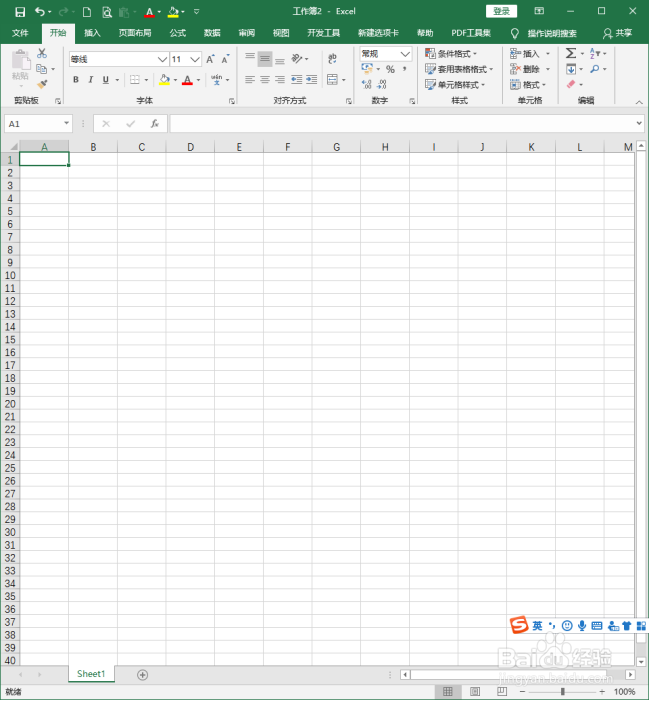 2/9
2/9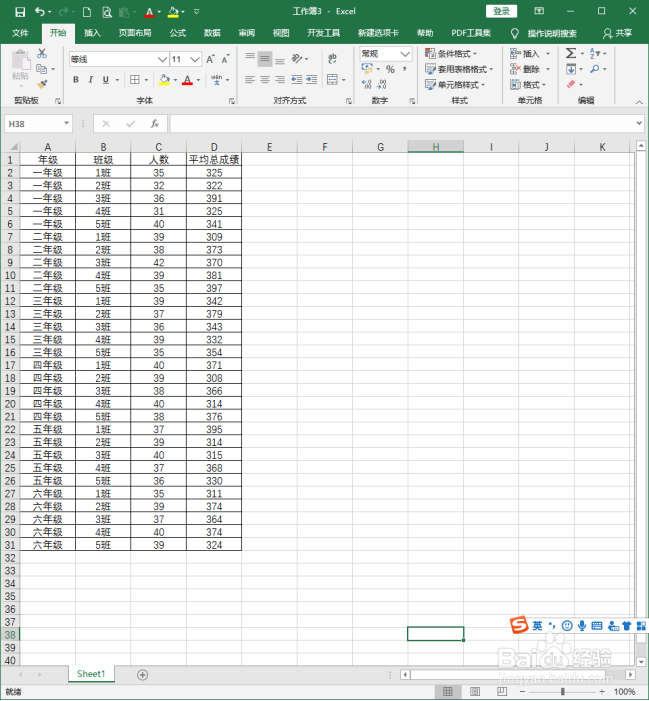 3/9
3/9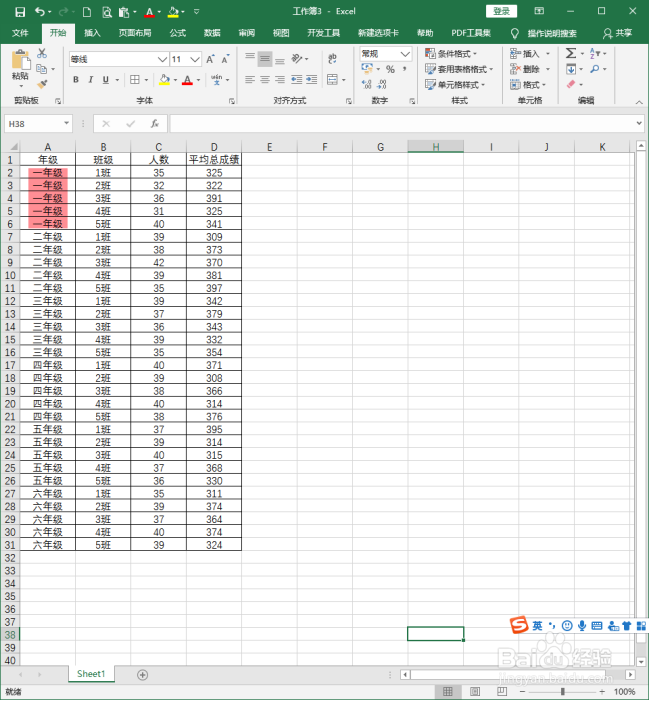 4/9
4/9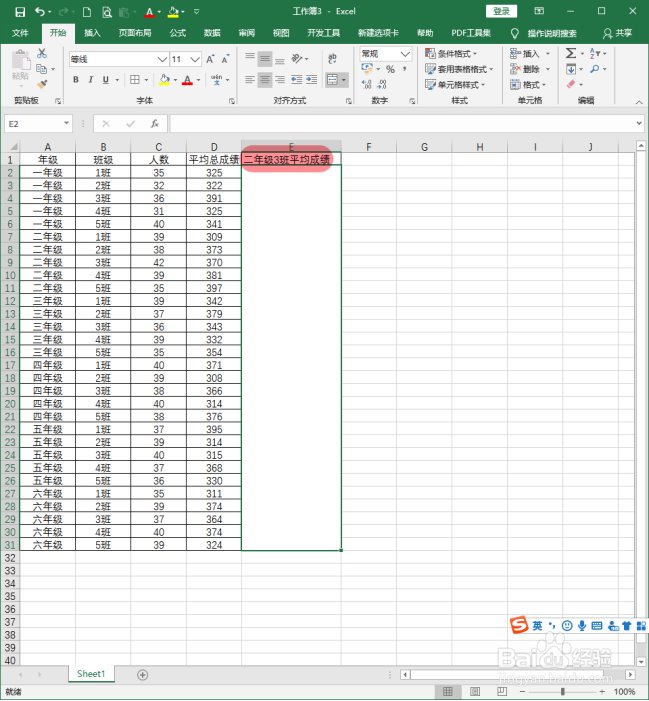 5/9
5/9 6/9
6/9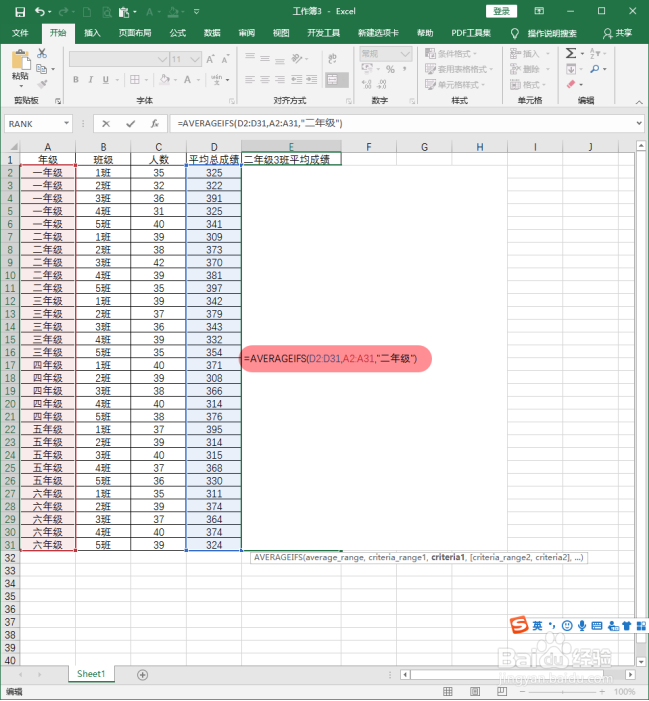 7/9
7/9 8/9
8/9 9/9
9/9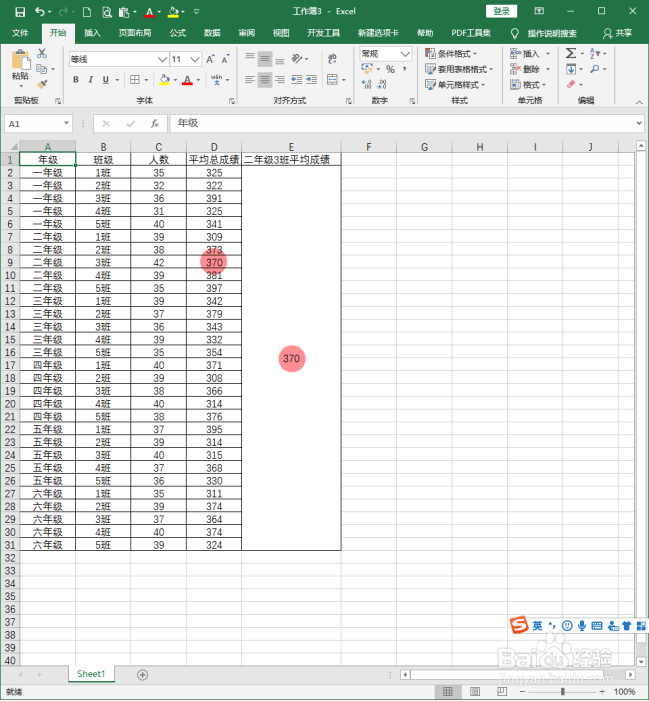 注意事项
注意事项
打开Excel,建立空白工作簿。
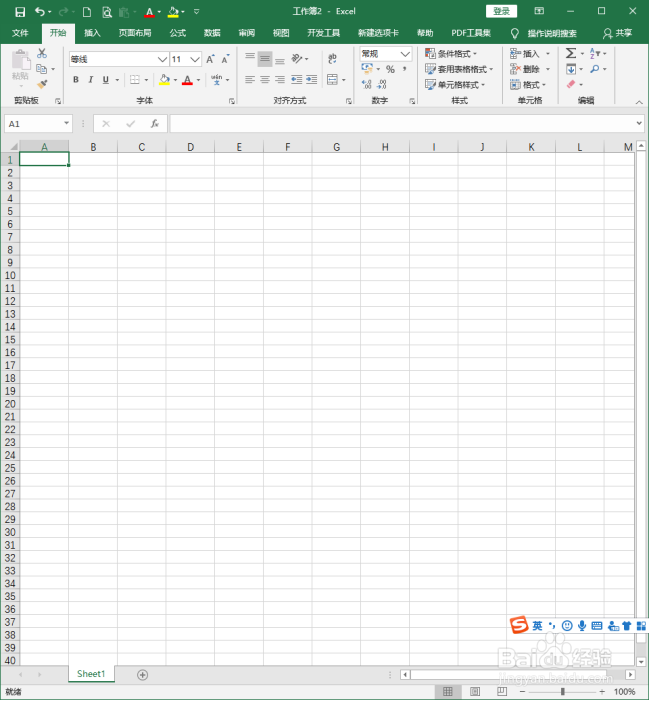 2/9
2/9在工作表中录入原始数据。
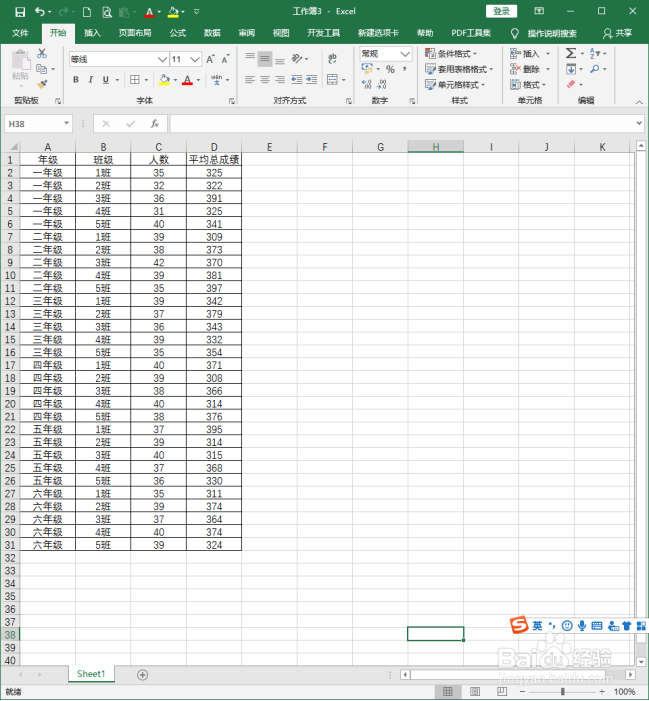 3/9
3/9注意,尽管A列中有相同的内容,但是不能省略,也不能合并,在每个单元格完整填写。
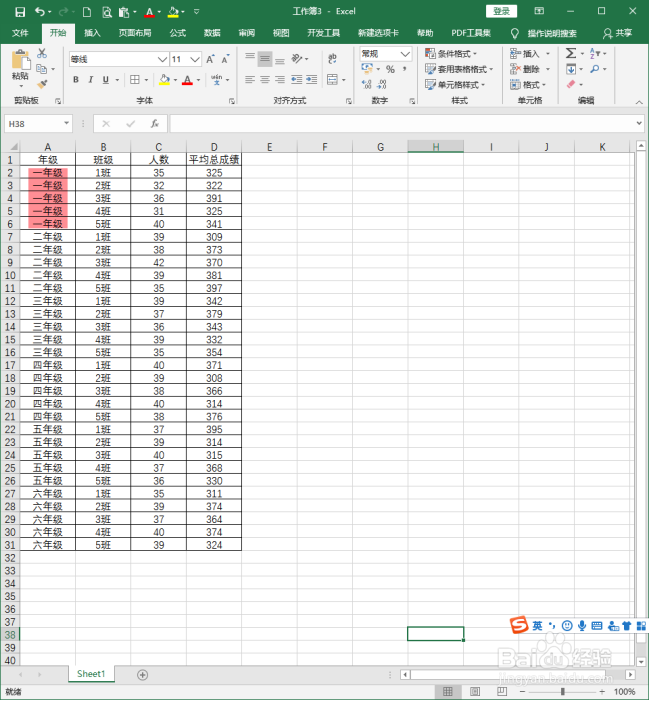 4/9
4/9接着,需要在E2单元格中计算“二年级3班平均成绩”。
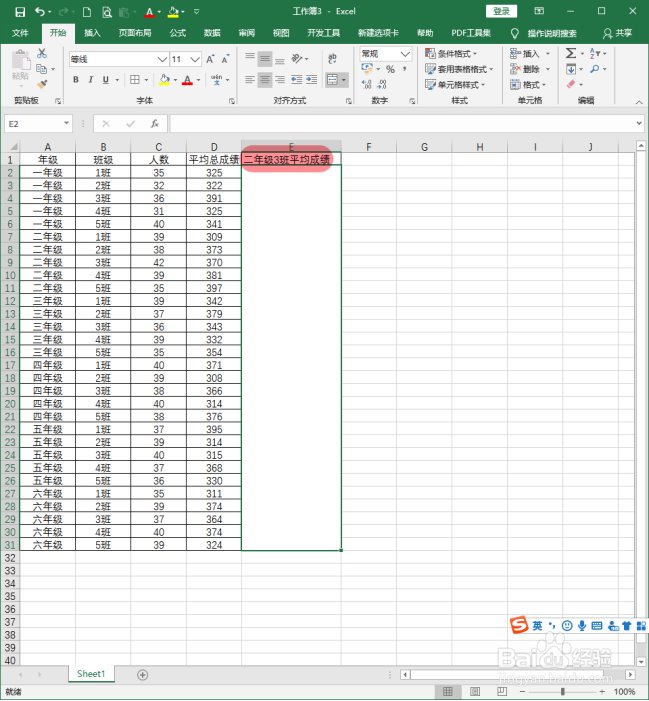 5/9
5/9在E2中输入函数【=AVERAGEIFS(D2:D31,】,表示需要计算平均成绩的区域为D2:D31。
 6/9
6/9第二个参数输入【A2:A31,二年级】,表示筛选A2:A31区域中为“二年级”的内容。
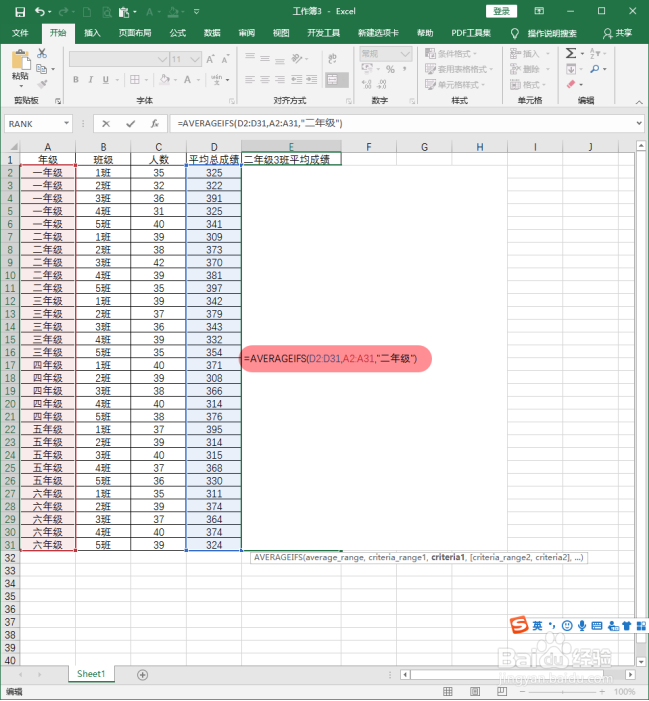 7/9
7/9第三个参数输入【B2:B31,3班】,表示筛选B2:B31区域中为“3班”的内容。
 8/9
8/9按回车键,就返回了正确的数值。
 9/9
9/9与源数据相核实,计算是正确的。
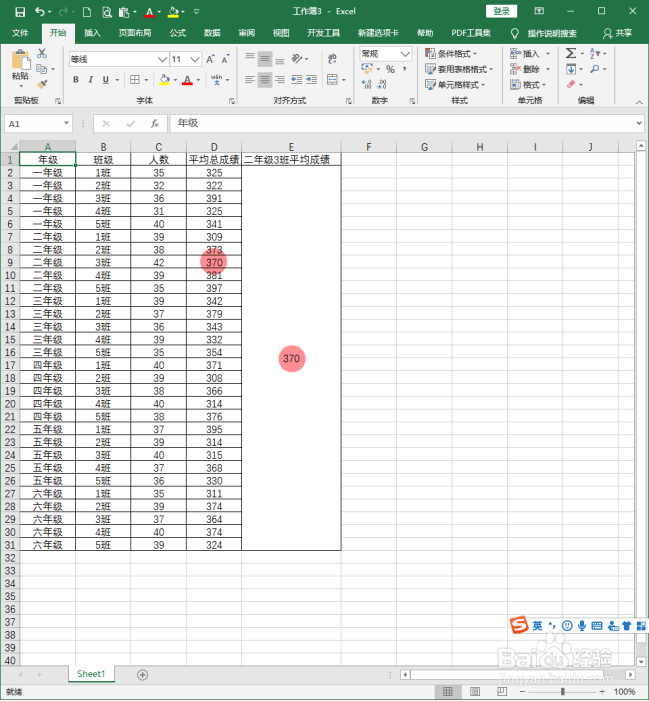 注意事项
注意事项如果有更多的筛选条件,则继续在函数中以“区域”+“条件”的格式录入。
因软件版本不同,操作上可能细微的差别,可参考操作。
AVERAGEIFSEXCEL函数平均值版权声明:
1、本文系转载,版权归原作者所有,旨在传递信息,不代表看本站的观点和立场。
2、本站仅提供信息发布平台,不承担相关法律责任。
3、若侵犯您的版权或隐私,请联系本站管理员删除。
4、文章链接:http://www.1haoku.cn/art_514198.html
上一篇:锁屏一会就听不到抖音直播怎么办
下一篇:小度智能音箱paly怎样进行固件升级?
 订阅
订阅